読みやすさを向上させるためにSteamのフォントを変更する
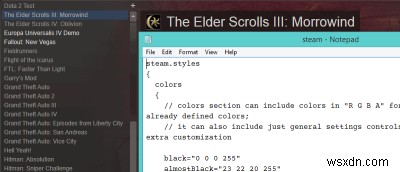
バルブはPCゲーム配信の主要な名前であり、正当な理由があります。Steamのインストールベースに近づくクライアントはなく、同じ数のゲームを提供するクライアントもありません。 Steamの季節限定販売は伝説的なものになり、最新のタイトルのいくつかをほぼ途方もない低価格で提供しています。ただし、これは完全なクライアントにはなりません。 UIはその醜さで頻繁に批判されており、時代遅れのデザインが与えられた理由を理解するのは簡単です。
Steamがスキンのサポートを提供していることを考えると、改造のノウハウがなくても、デフォルトのUIをかなり広範囲に変更できることを発見するのは驚くことではありません。かなりの数のオプションがリソースに埋め込まれています。つまり、これらの手順に従うことで多くの変更を加えることができます。

1.[コンピューター]/[このPC]をクリックするか、別のウィンドウを開いてこのオプションに移動することにより、Windowsエクスプローラーを開きます。
2.Steamがインストールされているハードドライブをクリックします。多くのユーザーにとって、このドライブはC:\として識別されます。ここから、「プログラムファイル」フォルダに入ります。 「ProgramFiles(x86)」フォルダがある場合があります。その場合は、代わりにSteamをインストールする必要があるため、そのフォルダーをクリックします。

3.「Steam」フォルダを見つけて入力します。さまざまなフォルダ名とファイルの長いリストがあるはずですが、必要な「styles」フォルダが含まれているため、「resource」という名前のフォルダを検索する必要があります。

4.自動的にそこに移動したい場合は、Windowsエクスプローラーメニューの上部にある宛先バーをクリックして、このリンクを使用できます。オペレーティングシステムが32ビットか64ビットかに応じて、必要なバージョンを選択するだけです。
C:\Program Files\Steam\resource\styles
または
C:\Program Files (x86)\Steam\resource\styles

5.「styles」フォルダ内には2つの異なるファイルのみがあり、どちらも.stylesファイル形式で終わります。この形式は実際には存在しません。メモ帳で「steam.styles」を開くだけで、正しく表示されます。 Steam.stylesファイルには大量のテキストが含まれており、必要なものを見つけることが常に明確であるとは限りません。スタイルファイルを表示するときは、「Ctrl + F」を使用して、変更する要素(この場合は「フォント」)を見つけます。

8.フォント文字列を見つけたら、最初の行だけを変更します。 WindowsのデフォルトフォントはArialですが、これは他のフォントに変更できます。このファイルのフォントを変更すると、Steam UI全体でフォントが変更されるため、読みやすいものを選択することをお勧めします。変更を加えたらSteamを再起動します。この手順がないと、変更は有効になりません。他のものを変更することは、クライアントを再起動することです。
フォントの変更は誰もがやりたいことではありませんが、それが可能かどうか疑問に思っている人にとっては、方法があり、驚くほど簡単です。視覚障害者がSteamを使いやすくするという理由だけで、フォントサイズを変更できることも歓迎されます。
-
Windows10でWindowsLiveメールのフォントサイズを変更する方法
Windowsライブメールは、ブラウザまたはデスクトップアプリからメールを配信します。 HTML形式またはプレーンテキスト形式のいずれかでメールを受信します。ただし、プレーンテキストモードは、グラフィックスとプレゼンテーションの点で制限されています。視覚障害のある人のために。高齢者、小さなテキストは大変かもしれません。また、読みやすいため、大きなテキストを好む人もかなりの割合でいます。オフィスでは、すばやくメールを読むのがプラスです。 Windows Liveメールのフォントサイズを変更するにはどうすればよいですか? WindowsLiveメールのフォントサイズを変更するのは非常に簡単です。
-
Windows 10 または Windows 11 で既定のフォントを変更する方法
Windows オペレーティング システムの使い慣れたフォントに飽き飽きしていませんか? Microsoft が提供する既定のフォント (Windows 10 の Segoe UI と Windows 11 の Segoe UI 変数) は画面上ではきれいに見えますが、それらに飽きてしまった場合でも我慢する必要はありません。特に、Windows レジストリで簡単に変更できる場合はなおさらです。 方法を学びましょう。 Windows 10 または Windows 11 で既定のフォントを変更する方法 レジストリの編集を開始する前に、まずレジストリをバックアップしたことを確認することをお
